想要判断某一个日期在一年中是第几周,我们只需要一个函数即可!
具体操作步骤如下:
1、下图表格中B列是日期,我们想判断B列的日期属于一年中的第几周,并将结果显示在C列。
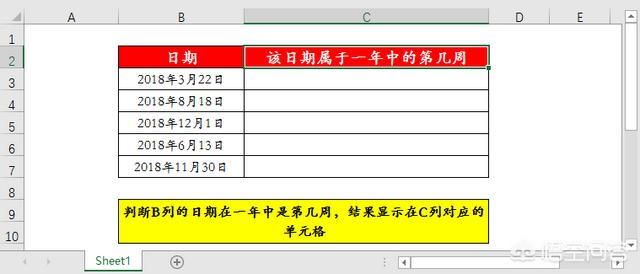
2、选中C3单元格 — 在编辑栏中输入公式“=WEEKNUM(B3)”– 按回车键。
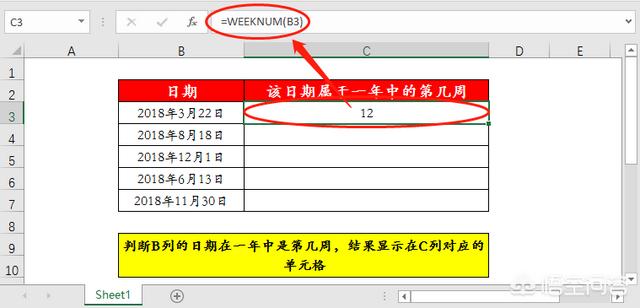
公式:“=WEEKNUM(serial_num,[return_type])”说明:
serial_num:代表一周中的日期。应使用 DATE函数输入日期,或者将日期作为其他公式或函数的结果输入。
[return_type]:可选参数。为一个数字(1到7之间),确定星期从哪一天开始。默认值为 1。
3、选中C3单元格 — 鼠标移到右下角出现“十”字往下拖动至C7单元格即可将每个日期在一年中是第几周显示出来。
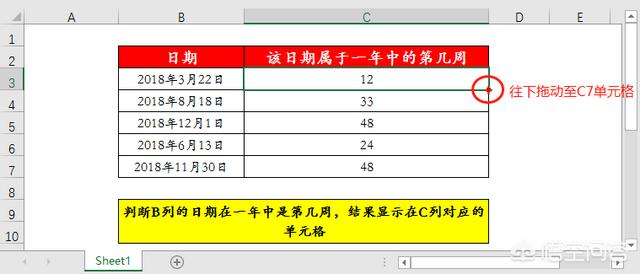
4、怎样改成“第几周”的格式呢?
选中C3单元格 — 在编辑栏中输入公式“=”第”&WEEKNUM(B3)&”周”– 按回车键即可。
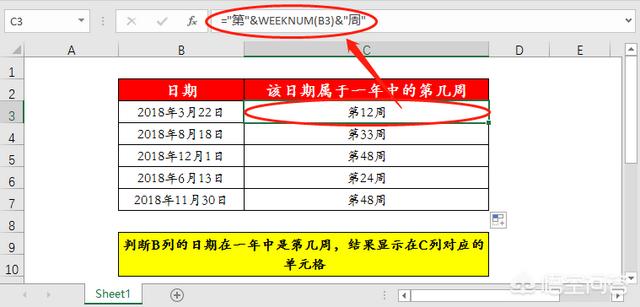
5、完整动图演示。
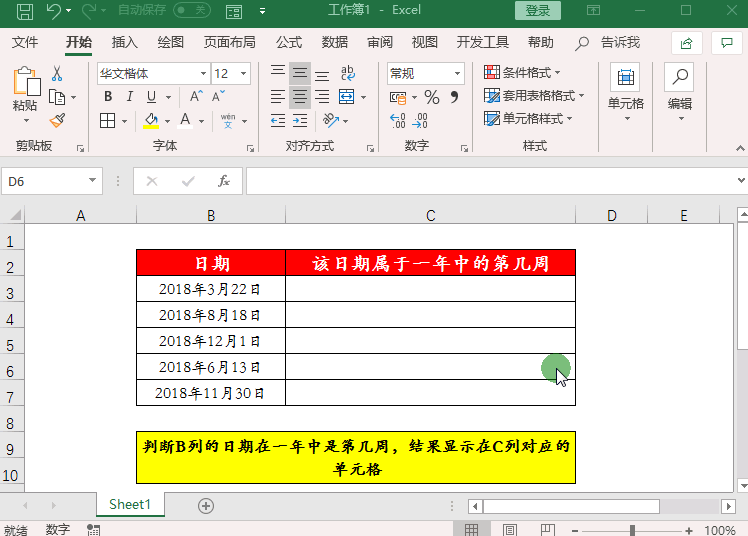
以上的操作步骤您学会了吗?

 iOS
iOS Android
Android Windows
Windows macOS
macOS